Polylang Plugin: 多言語 Web サイトを構築するための 2023 年ベスト ツール
公開: 2022-12-22世界中の視聴者にリーチできるように、WordPress Web サイトを複数の言語に翻訳したいとお考えですか? インターネット上の Web サイトの 35% 以上が WordPress を利用しています。 それらの多くは、国際的または多言語の視聴者に対応しています。 ThimPress のこの記事では、 Polylang プラグインを使用して多言語 WordPress サイトを開発することがいかに簡単かを示します。 ニーズに最適なプラグイン Polylangを選択できるように、3 つのオプションについて説明します。
各ソリューションを使用して、WordPress の投稿、ページ、タグ、カテゴリ、およびテーマを必要な数の異なる言語にすばやく翻訳できます.
目次
Polylang プラグインとは
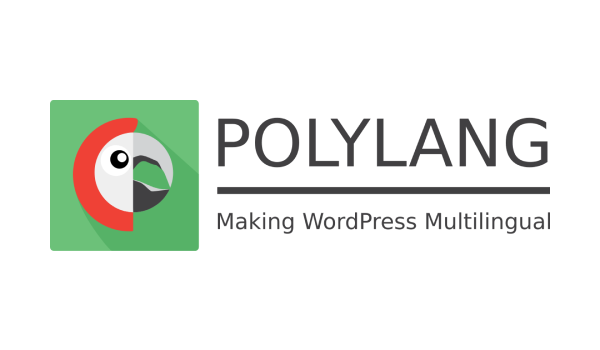
世界中の視聴者にリーチできるように、WordPress Web サイトを複数の言語に翻訳したいとお考えですか? インターネット上の Web サイトの 35% 以上が WordPress を利用しています。 それらの多くは、国際的または多言語の視聴者に対応しています。 Polylang vs WPML は、WordPress テーマに最適な翻訳プラグインです。 ThimPress のこの記事では、 Polylang プラグインを使用して多言語 WordPress サイトを開発することがいかに簡単かを示します。 3 つのオプションについて説明しますので、ニーズに最も適したオプションを選択できます。
各ソリューションを使用して、WordPress の投稿、ページ、タグ、カテゴリ、およびテーマを必要な数の異なる言語にすばやく翻訳できます.
それ以来、 Polylang Plugin WordPressは大幅に変更されました。 2016 年以来、同じ Frederic Demarle が共同設立したビジネスである WP Syntex によって開発および保守されています。
現在利用可能なPolylang Translate Pluginには 2 つのオプションがあります。
- 無料版は、WordPress の公式ディレクトリまたは WordPress 管理インターフェイスからダウンロードできます。
- プレミアム バージョンのPolylang WordPress Plugin Pro は、年間 99 ユーロ (約 118 ドル) です。
追加製品:
- 多言語の WooCommerce ストアは、 WordPress Polylang Plugin for WooCommerce プラグイン (年間 99 ユーロから) を使用して作成できます。これも同社が提供しています。
- Polylang ビジネス パックは、低価格 (€139/年から) で利用でき、 Polylang Plugin Pro と WooCommerce プラグイン用の Polylang Pluginが含まれています。
Polylang Plugin WordPress Website のような多言語サイトが興味深いのはなぜですか?
続行する前に、記録をまっすぐに設定するためのいくつかの簡単なリマインダーを次に示します。
バイリンガルまたは多言語の Web サイトでは、訪問者はさまざまな言語でコンテンツにアクセスできます。 訪問者は、問題の Web サイトにアクセスするときに、好みの言語を選択できます。
ほとんどの場合、これには言語スイッチャーが使用されます。通常は、ある言語から別の言語に切り替えるためにクリックする必要があるフラグまたはリンクの形式で使用されます。たとえば、フッターで WPMarmite が提案しているように、次のようになります。
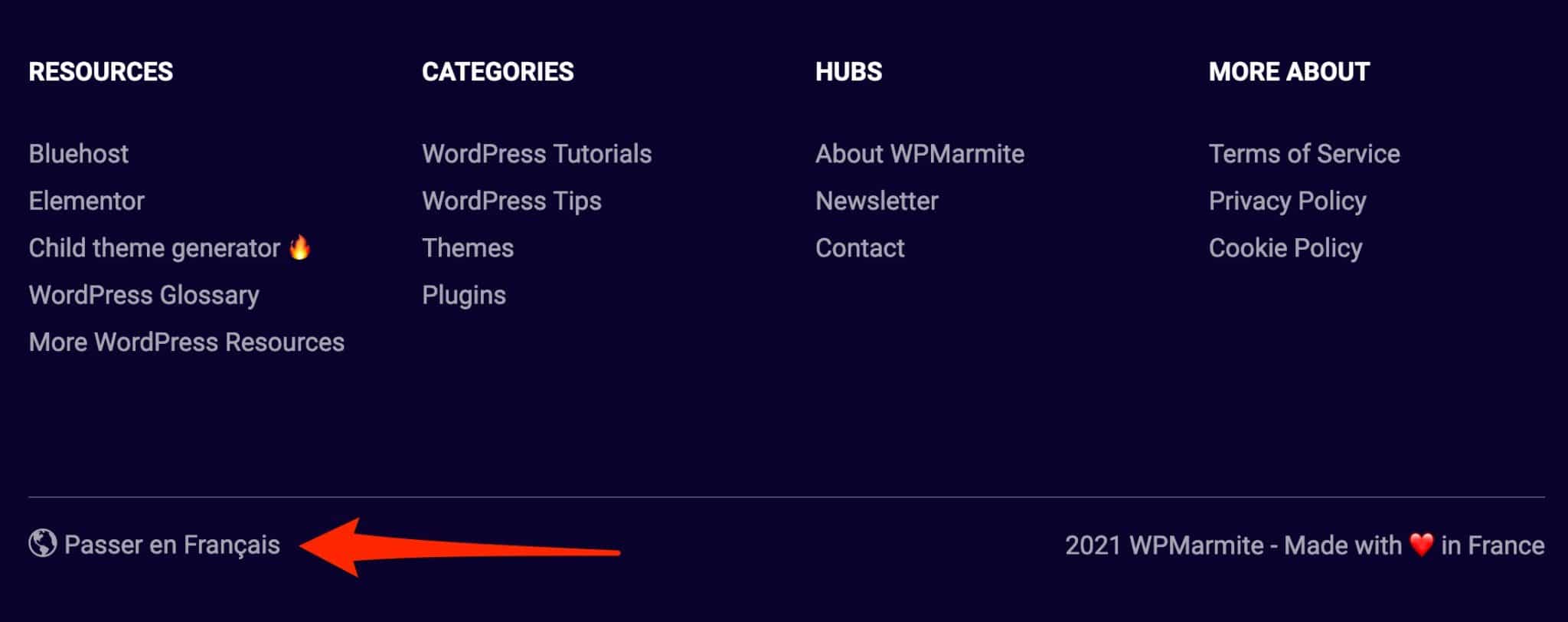
多言語 Web サイトは、魅力的でプロフェッショナルで美的な外観にもかかわらず、すべての人に適しているわけではありません。 単に審美的な目的で配置しないでください。
特に、以下の状況で必要になります。
- ブランドのオーディエンスを拡大し、海外での存在感を確立したい場合。
- これまであなたのウェブサイトで使用されていた言語を聴衆が話さない場合。
聴衆が英語しか話せず、グローバル化する予定がない場合は、わざわざ WordPress サイトを多言語化する必要はありません。
それ以外の場合は、多言語 Web サイトの開発には多くの利点があることに注意してください。
- オンライン ストアを運営している場合は、より多くのユーザーにリーチすることで、販売のチャンスを増やすことができます。
- あなたのウェブサイトはプロフェッショナリズムと使いやすさの両方が向上し、より多くの人が読みやすく理解しやすくなります.
- SEO エージェンシーの WordPress テーマを改善してサポートし、Web サイトにより多くの訪問者を獲得する可能性を高めます。
- ライバルがまだ Web サイトに追加していない可能性のある機能を提供することで、競合他社との差別化を図ることができます。
ここにあるすべてのことはあなたにとって魅力的で、あなたのニーズとオンライン ビジネスの性質に合っていますか? Polylang Plugin WordPressが多言語 WordPress Web サイトの作成にどのように役立つかをすぐに確認してください。
Polylang Plugin WordPress のインストール方法: セットアップ ウィザード
購入後、WordPress サイトでPolylang Plugin Pro を有効化します。
完了すると、 Plugin Polylangはセットアップ ウィザードを開始するようにアドバイスします。セットアップ ウィザードには 6 つのステップがあります。
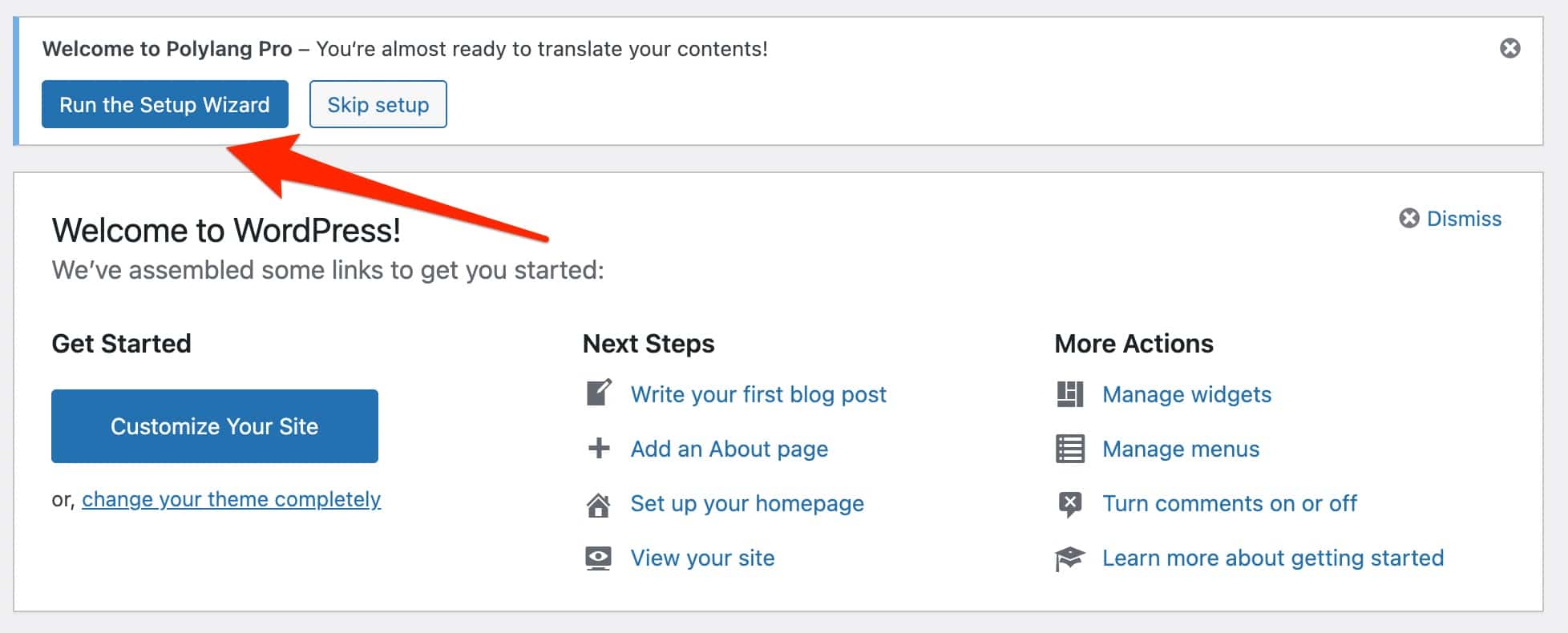
ステップ 1: ライセンス キーを入力します
Polylang Web サイトのアカウント ページ (「アカウント」の下) にあるライセンス キーは、Polylang Pro を最初に起動するときに必要です。
プラグインの自動更新を利用するには、それを入力してください。
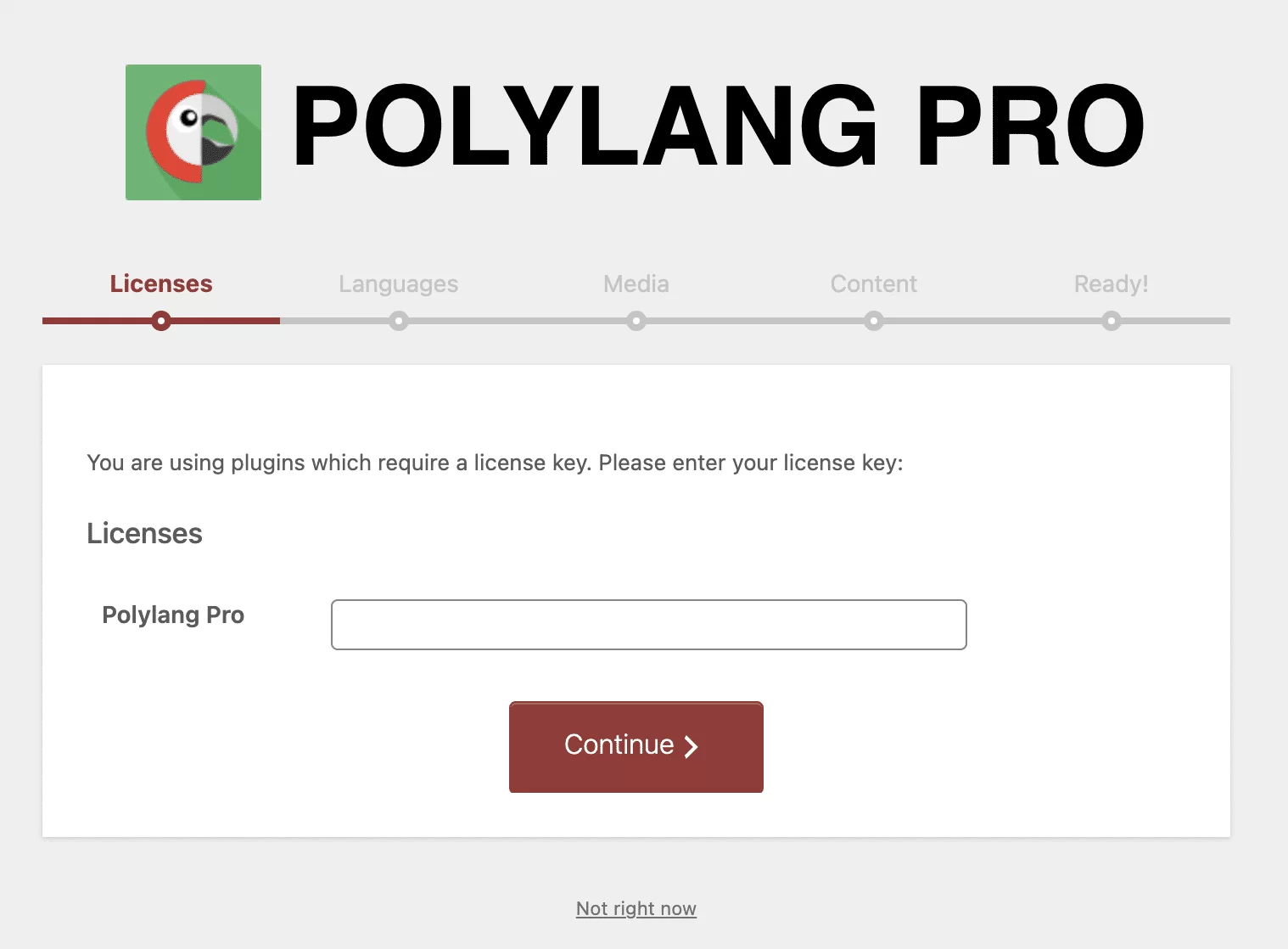
ステップ 2: ウェブサイトの言語を定義する
Web サイトでサポートされる言語は? Polylang Pluginの 100 のオプションのリストから少なくとも 1 つの言語を選択して、それを定義する必要があります。
英語、ドイツ語、スペイン語、中国語など、最も広く話されている言語がすべて存在します。
イギリス英語、アメリカ英語、またはコロンビアとカスティーリャのスペイン語など、それらの変種を含みます。
はい、同じ言語を話していても、いつも同じ言葉を使っているわけではありません。 ケベック人と話せばわかります。 タバルナク!
あまり使われていない言語はまだ記憶されています。 必要に応じて、ガリシア語、ラトビア語、アイスランド語、さらにはオック語でサイトを提供できます。
最初に追加した言語が、多言語サイトのデフォルト言語になることに注意してください (もちろん、これは後で変更できます)。
このテストでは、フランス語 (fr FR) とアメリカ英語 (en-US) を使用することにしました。
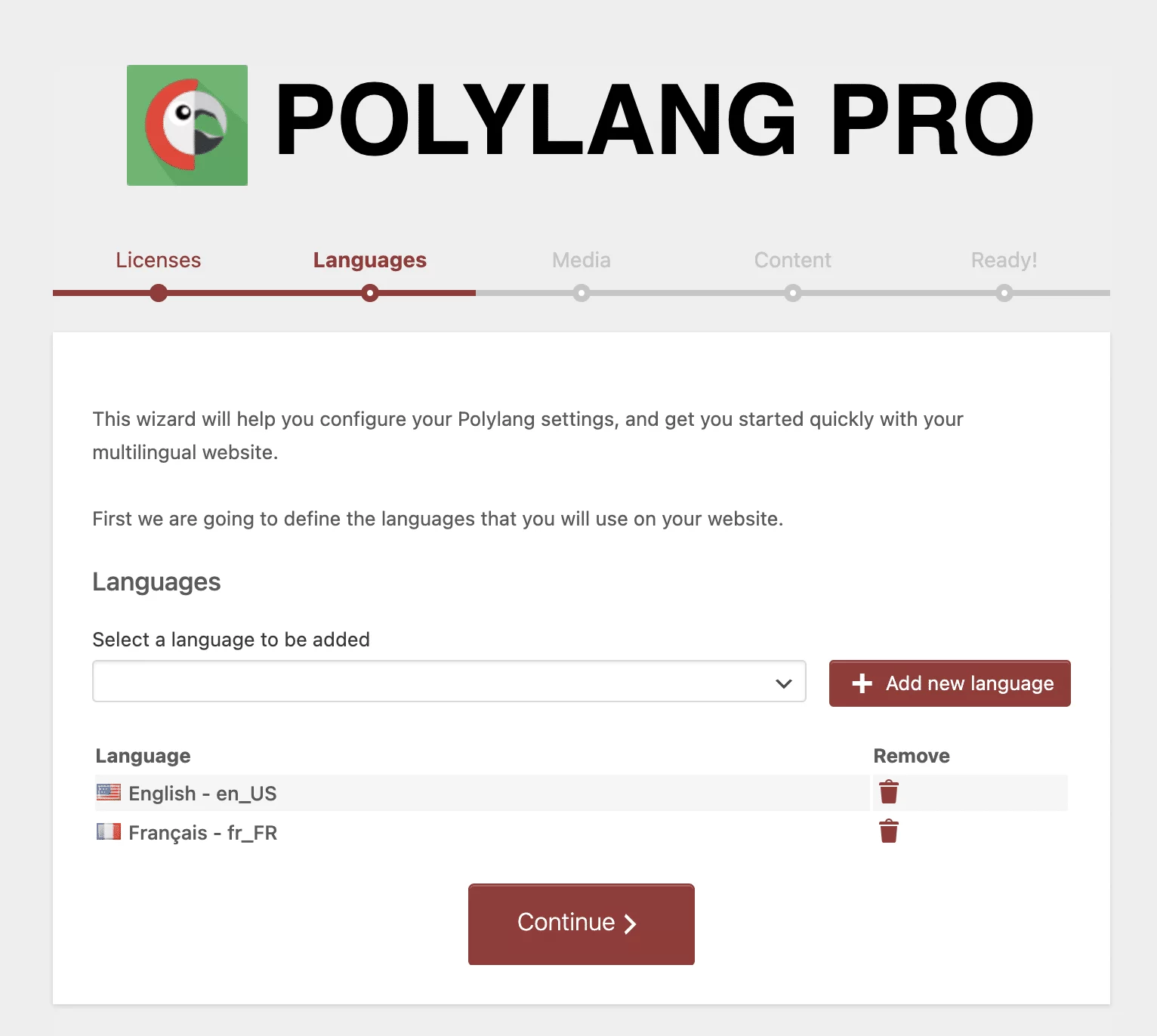
ステップ 3: メディアを翻訳する
Polylang Translate Pluginによると、タイトル、代替テキスト、キャプション、説明など、メディアに関連付けられたテキストの翻訳は、3 番目のステップで推奨されます。
メディア ライブラリにメディアとして追加したファイル (画像、ビデオなど)
このオプションはデフォルトで有効になっているため、必要かどうかを決定する必要があります。 2 つの言語に翻訳されている記事に 2 つの異なる画像を使用する場合など、不要な場合はチェックボックスをオフにします。
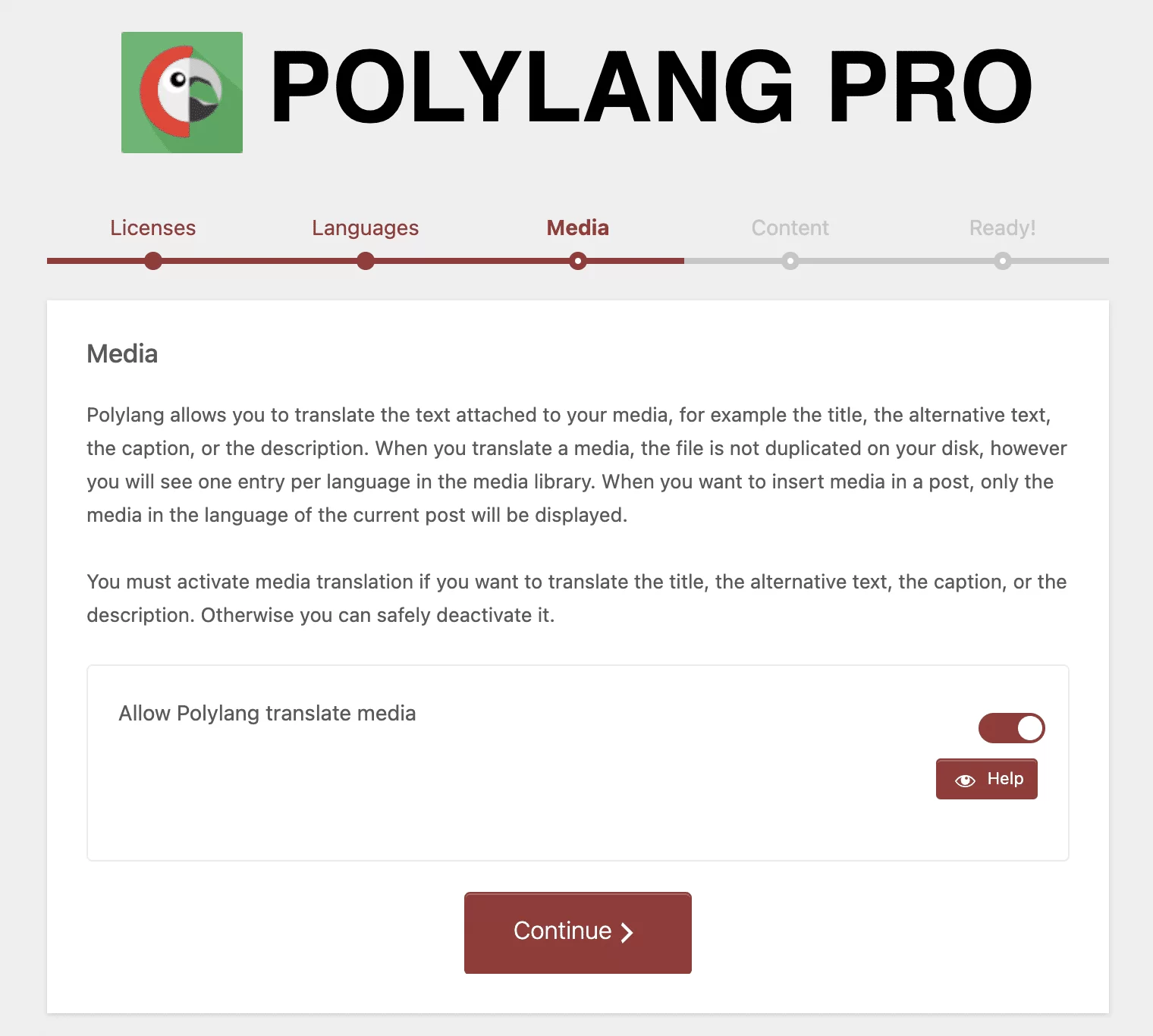
ステップ 4: すべてのコンテンツの言語を設定する
現在、あなたのウェブサイトのどのコンテンツにも言語が割り当てられていません。 その結果、最初にステップ 2 で選択したデフォルトの言語 (私の場合はアメリカ英語) を指定する必要があります。

ステップ 5: ホームページを翻訳する必要があります
セットアップ ウィザードの最後から 2 番目の提案は、ホームページを翻訳することです。

[設定] > [WordPress の読み取り] メニューで以前に静的ホームページを定義した場合にのみ、 Polylang WordPress プラグインはこのオプションを表示します。 このステップは、このテストでの私の状況ではないため、スクリーンショットには表示されていません。
ステップ 6: 翻訳する準備が整いました!
Polylang WP Pluginが適切に機能するために必要なすべての設定が行われました。
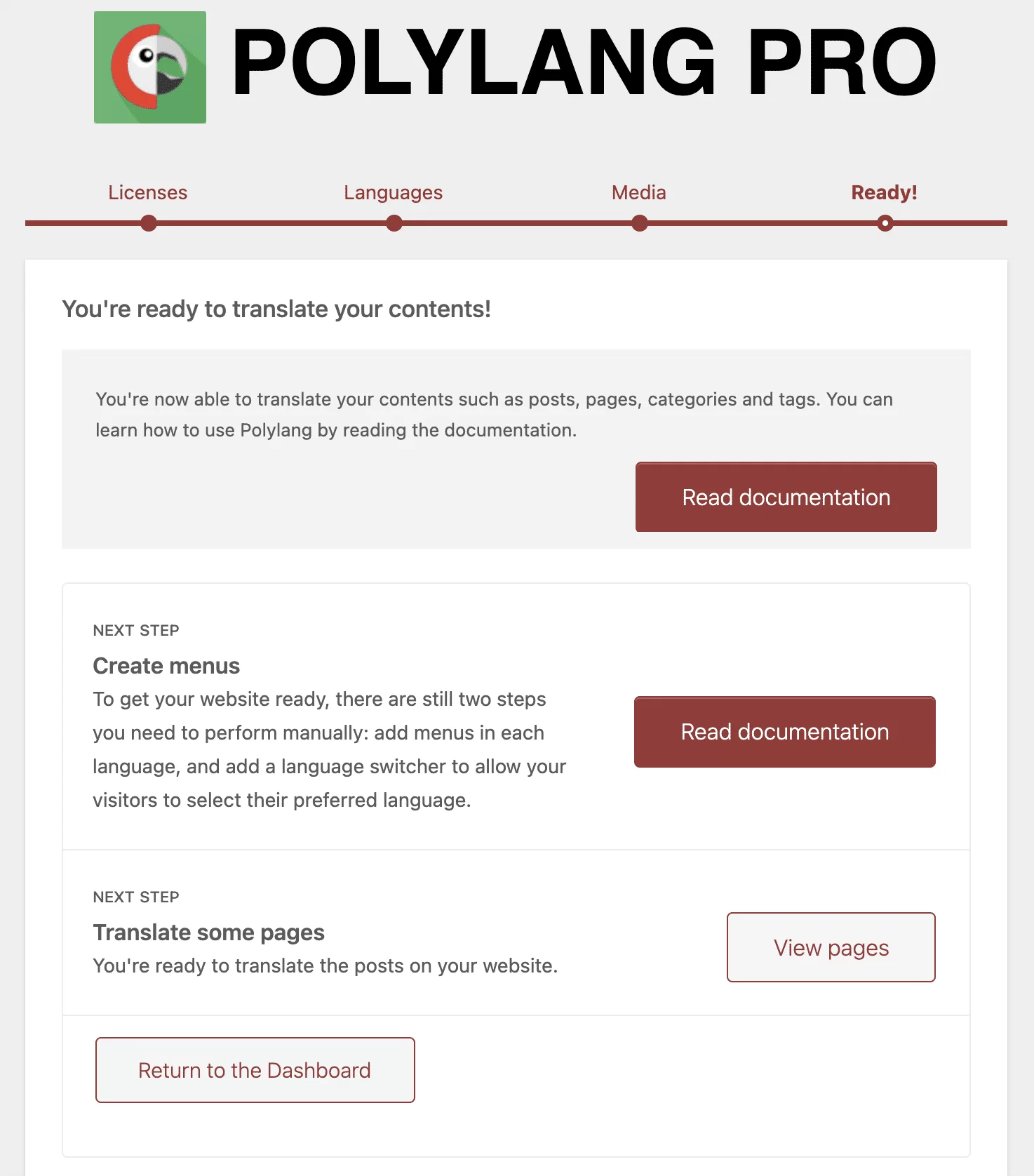
この時点で、 WordPress Polylang プラグインはいくつかの選択肢を提供します。
- 見栄えが良く、スクリーンショットがたくさんあるマニュアルをチェックしてください。
- メニュー開発。
- ウェブサイトのページを翻訳します。
- ダッシュボードに戻ります。 さまざまな設定をより詳細に表示するために、このオプションを選択しました。 私を観察してください。
WordPressでPolylangプラグインを使用する方法
Polylang Translate Plugin を使用してコンテンツを別の言語に翻訳する方法は?
基本から始めて、WordPress Web サイトまたはブログの投稿を翻訳してみましょう。
最近の投稿を見つけるには、メニューから [投稿] > [すべての投稿] を選択します。 下のスクリーンショットで、私のブログに 2 つあることがわかります。
- 英語の記事「Hello world!」
- 1 つのフランスの記事 (「Bonjour a tous!」)。
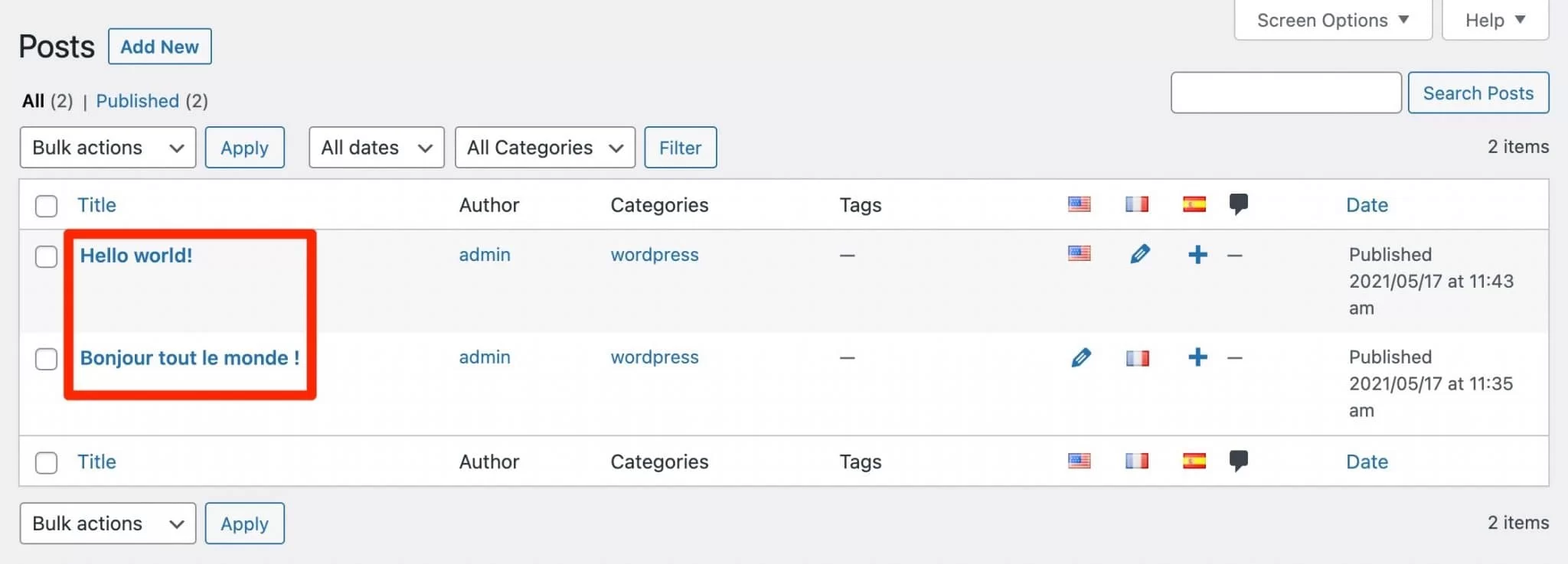
いくつかの小さなアイコンがあり、それぞれに明確な意味があることがわかります。
ページに「フラグ」アイコンが付いている場合は、その言語で利用できることを意味します。 クリックすることで編集できます。
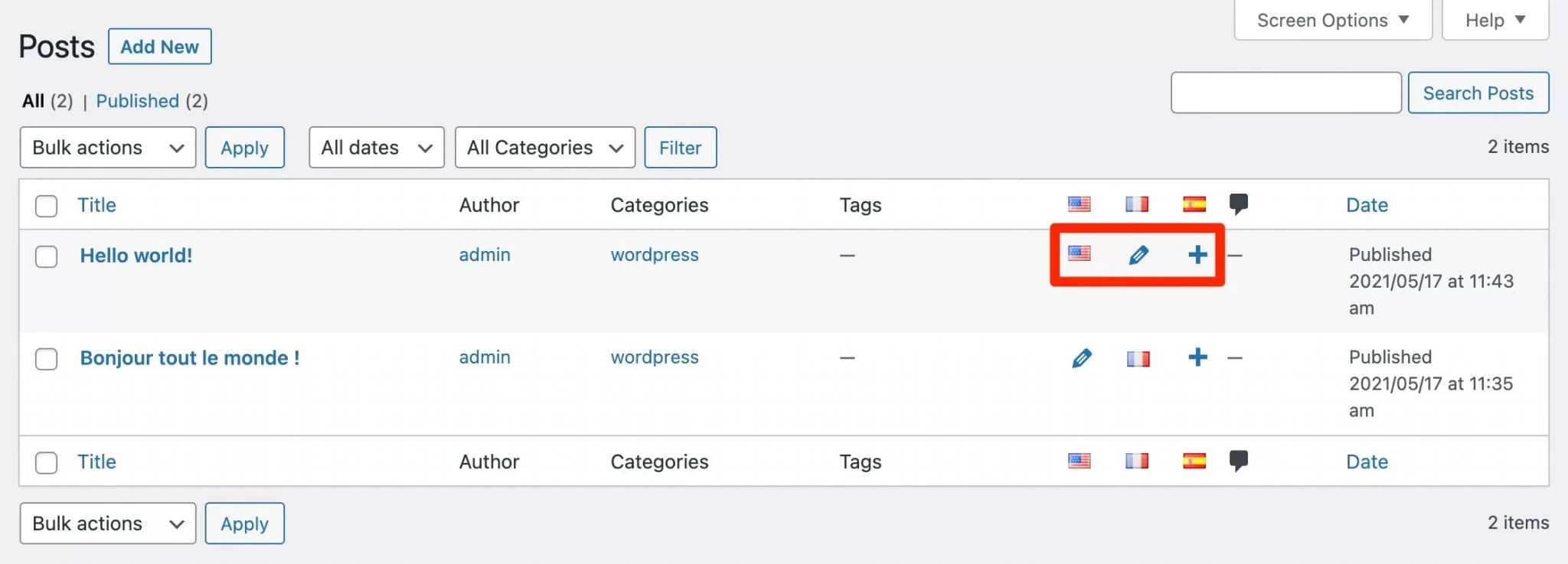
- 「鉛筆」アイコンは、翻訳の存在を示します。 クリックすると変更できます。
- 「+」アイコンをクリックすると、新しい翻訳を追加できます。
- 私たちの場合、現在利用可能なスペイン語の翻訳がないにもかかわらず、スペイン語の翻訳が要求されています。
真新しい記事を追加することの背後にある考え方は同じです。 最初に選択した言語を選択した後、+ アイコンをクリックして、他の言語で翻訳を追加できます。 このプロセスは、カテゴリ、タグ、カスタム コンテンツ タイプ、およびページでも同じです。
Polylang WP Plugin でコンテンツを自動的に翻訳する方法は?
前述の状況では、手動の翻訳が必要です。 翻訳プロセスを自動化して、より迅速に進めたい場合はどうすればよいでしょうか?
専用の Polylang Lingotek Translation プラグインを無料で利用できます。
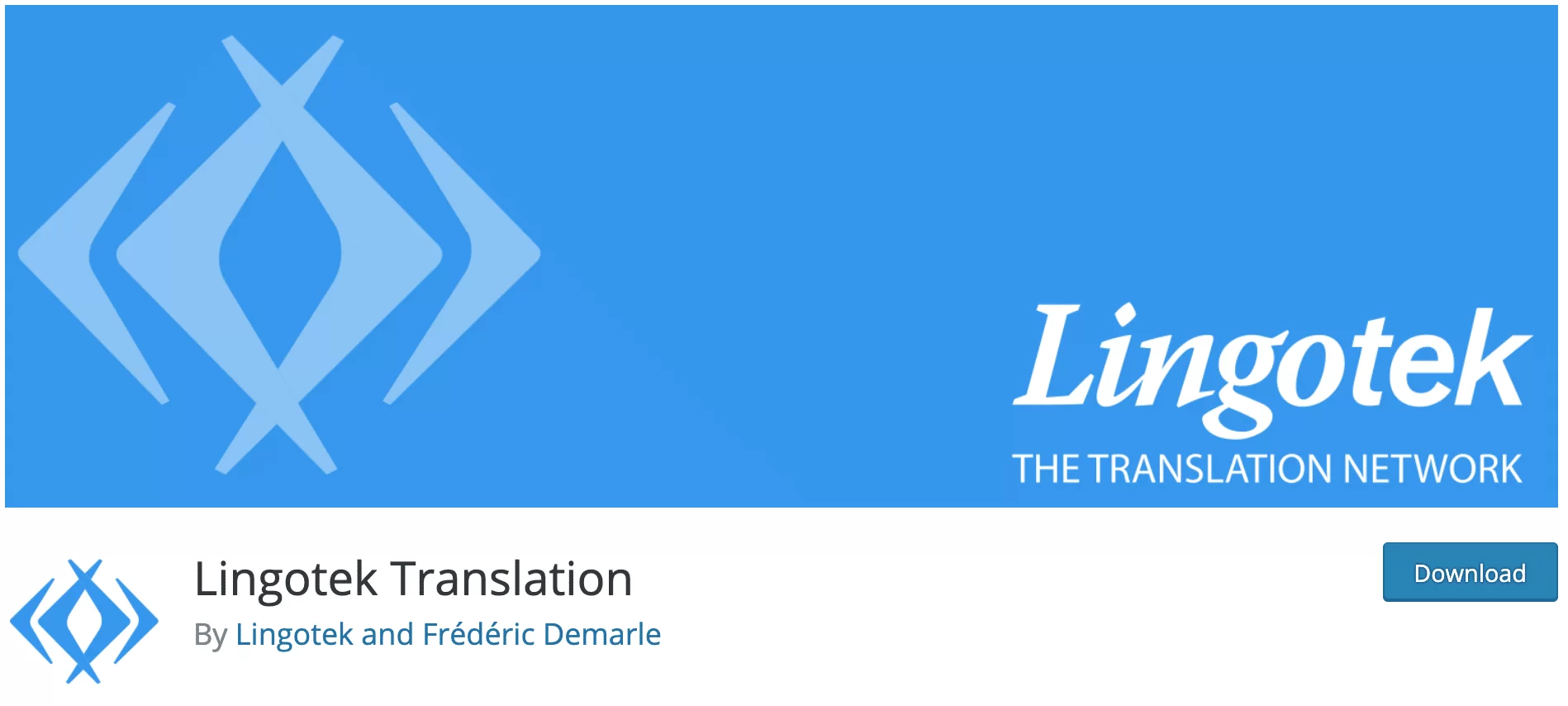
次の 2 つのオプションがあります。
- コンテンツの翻訳を自動化します。 時間を大幅に節約できますが、それでも機械であるため、翻訳が正確ではない可能性があることに注意してください。 提案されていることを注意深く読む必要があります。 追加のポイント: Polylang Pluginの説明ページには、自動翻訳サービスは最大 100,000 文字 (文字とスペース) まで無料であると記載されています。
- 有資格の翻訳者を雇ってお手伝いします。 ただし、この場合は有料となります。
WordPress Polylang Plugin で言語別メニューを作成するには?
メニューについて話し合いましょう。 すべての言語のメニューを作成し、ホームにして、最初に保存します。
メニューは、ドロップダウン カタログから選択して変更および編集できます。
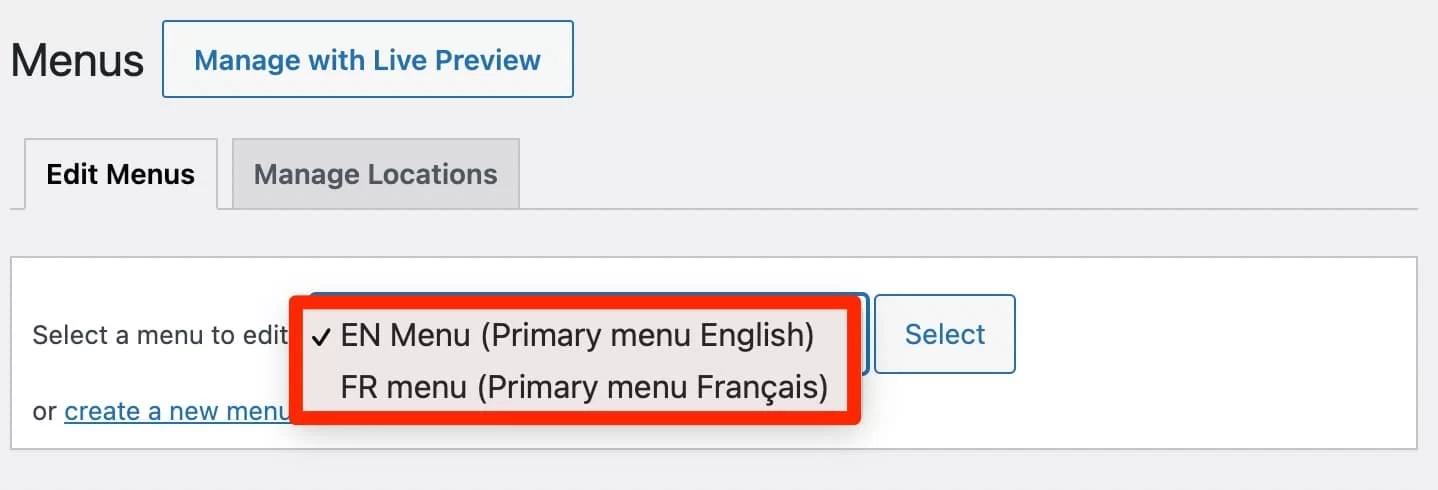
選択した項目を追加した後、言語スイッチャーをメニューに追加できます。 このオプションを表示するには、[画面オプション] の下にある [言語スイッチャー] ボックスがオンになっていない場合はオンにします。
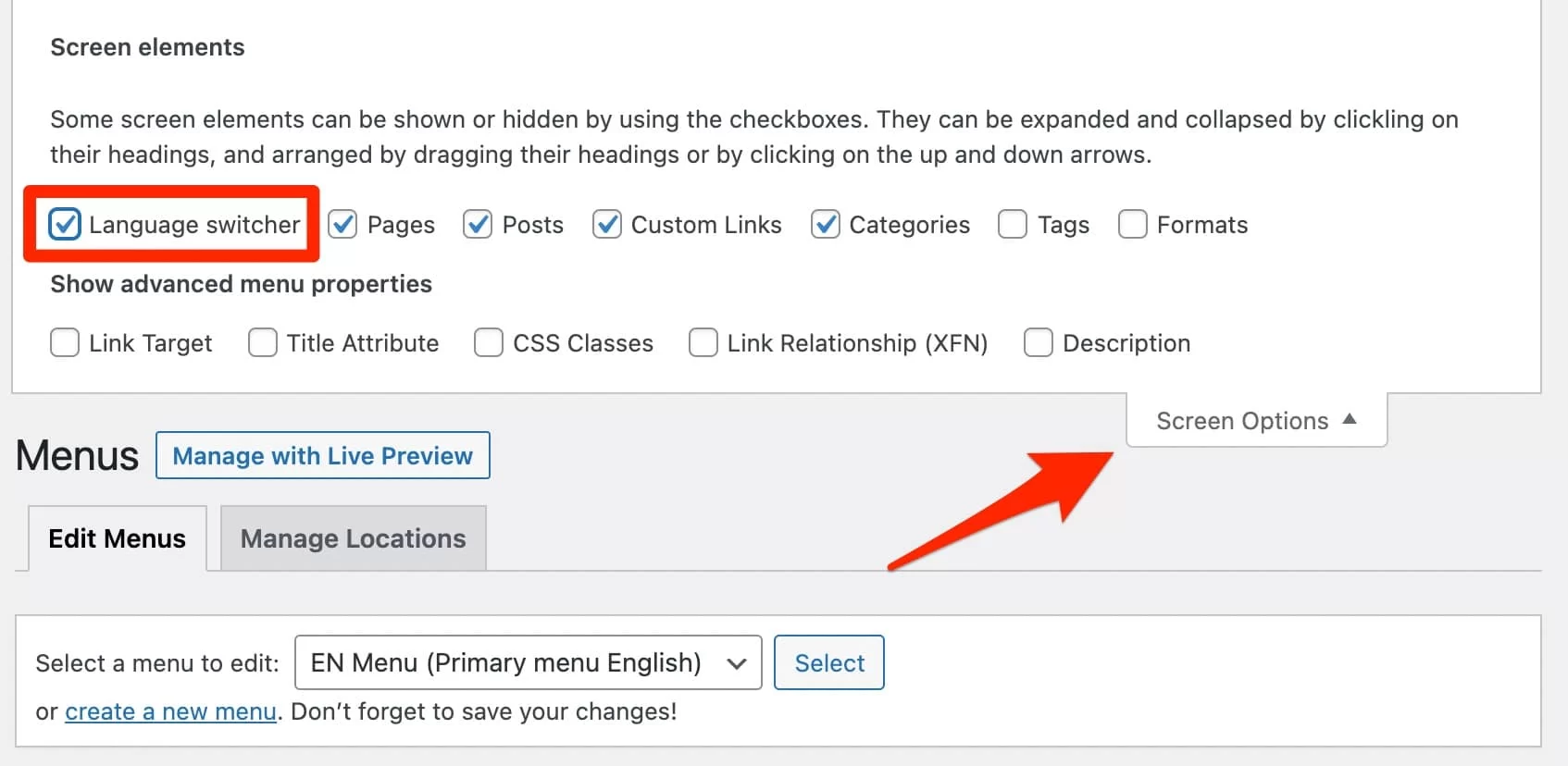
これを完了すると、次のようないくつかのオプションが表示されます。
- 言語のドロップダウン リストを表示します。
- 言語名が表示されます。
- フラグを表示します。
- 現在の言語などを隠蔽する。
何が最適かを判断する必要があります。 私の意見では、旗はそれ自体が物語っていて、物事をより簡単に理解できるようにしています。
ただし、コロンビア人がそれらを使用するときに常にスペインの旗をクリックするとは限らないため、それらは常に賢明な戦略とは限りません. ブラジルのポルトガル国旗も同じ特徴を示しています。
言語の名前から始めることをお勧めします。
一方、私たち ThimPress も、使用されている言語を隠蔽することは良い考えだと考えています。 その結果、誰かがフランス語版にアクセスしたときに私のウェブサイトの英語版に切り替えるための唯一のオプションは、英語の名前です (逆も同様です)。
下の画像で、バージョン間の切り替えが言語名をクリックするのと同じくらい簡単であることがわかります。 各言語のメニューはユニークです。
Polylang Translate Plugin を使用してウィジェットの翻訳を管理するには?
記事とメニューの後にウィジェットに移りましょう。 [外観] > [ウィジェット] に移動して、選択したウィジェットをすべての言語で表示するか、特定の 1 つの言語だけで表示するかを選択できます。
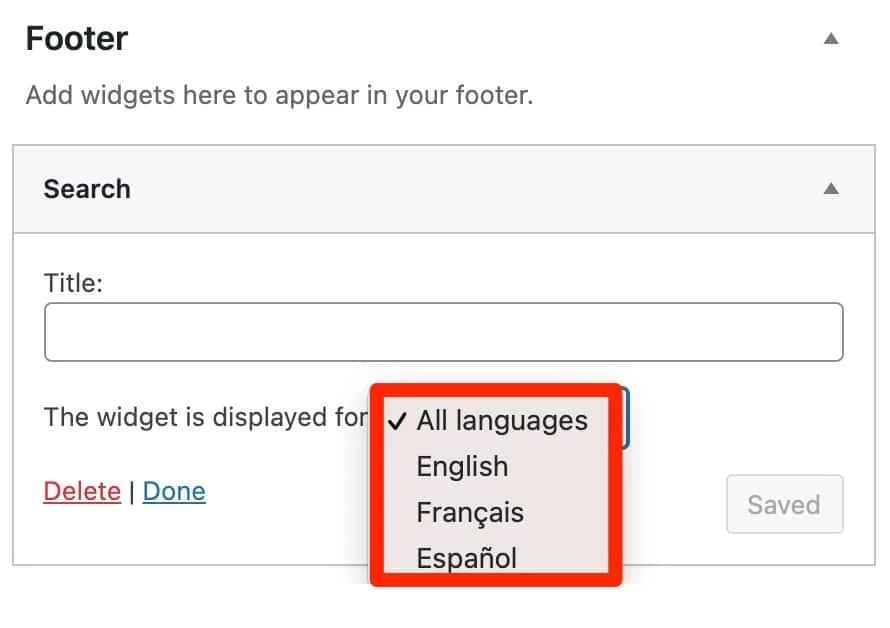
「すべての言語」を選択すると、ウィジェットのタイトルとコンテンツは「文字列翻訳」メニューを使用して翻訳できます。 編集するテキストを選択し、ウィジェットでフィルタリングします。
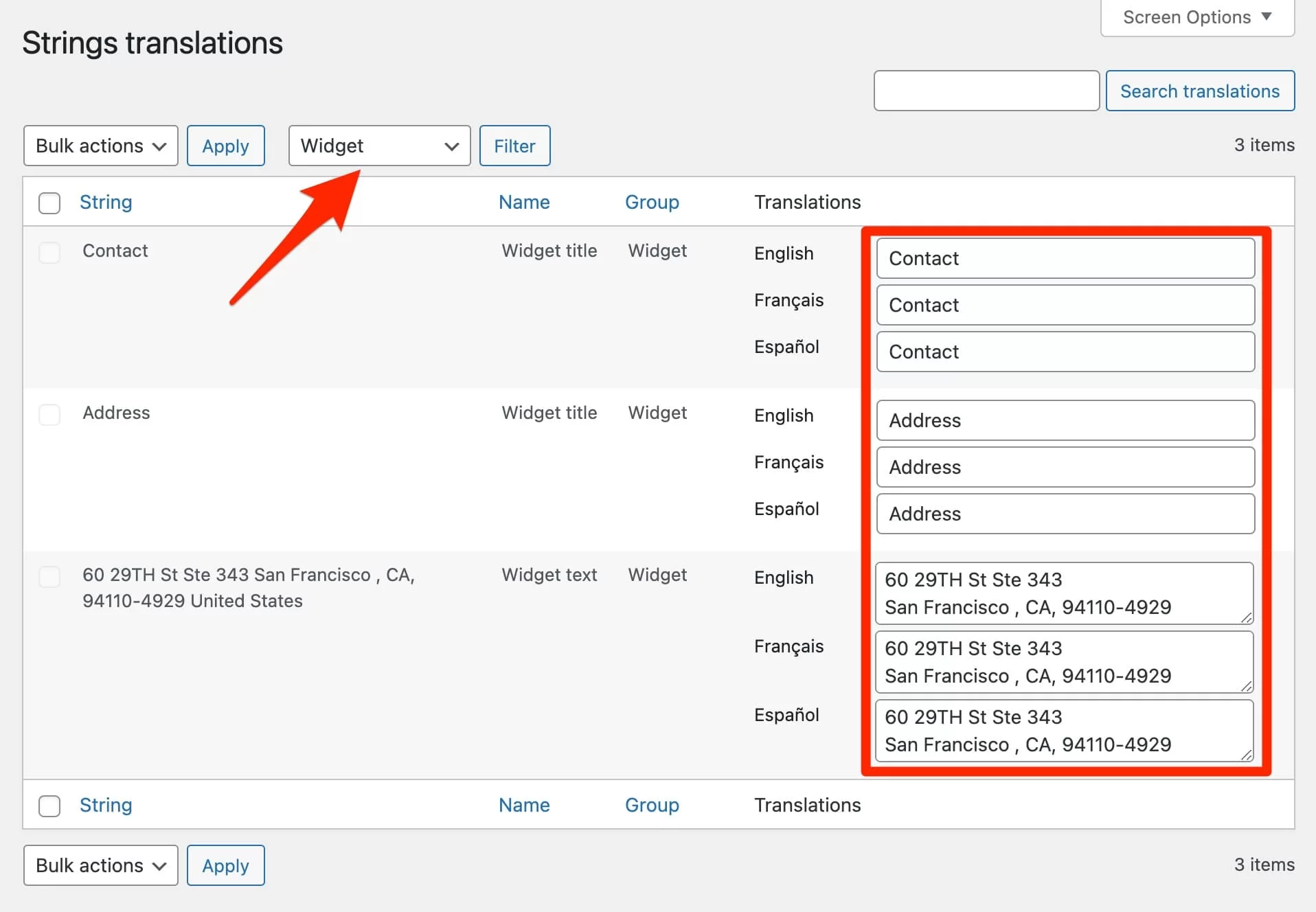
Plugin Polylang を使用してウィジェットに言語スイッチャーを表示するには?
メニューの翻訳についてお話ししたとき、言語コンバーターを追加して、ユーザーが Web サイトで異なる言語を切り替えることができることを知り、非常に喜んでいたことを知っています。
ウィジェットを介してこのオプションを指定することもできます。 「言語スイッチャー」ウィジェットをテーマでこの機能用に指定された領域にドラッグ アンド ドロップし、目的の設定を選択してアクションを完了します。
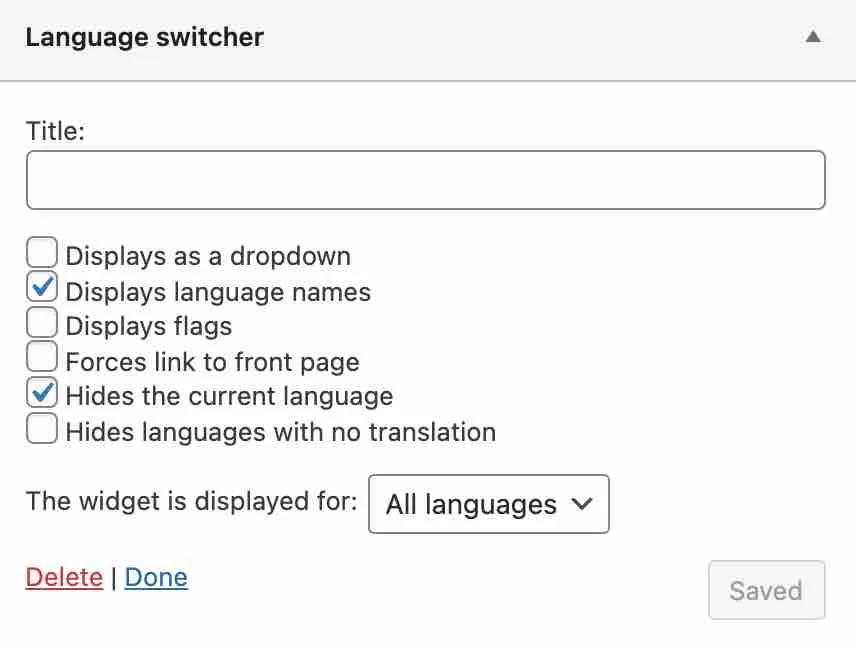
このテストでは、デフォルトの Twenty Twenty-One テーマを使用しました。このテーマにはウィジェット領域が 1 つしかなく、フッターにのみ表示されます。
ただし、テーマによっては、たとえばサイドバーにウィジェットを追加できる場合があります。
メディアの Polylang プラグインを翻訳するには?
メディアのメタデータ (タイトル、alt タグ、および説明) を翻訳する前に、 Polylang プラグイン設定で「メディア」モジュールがオンになっていることを確認します。
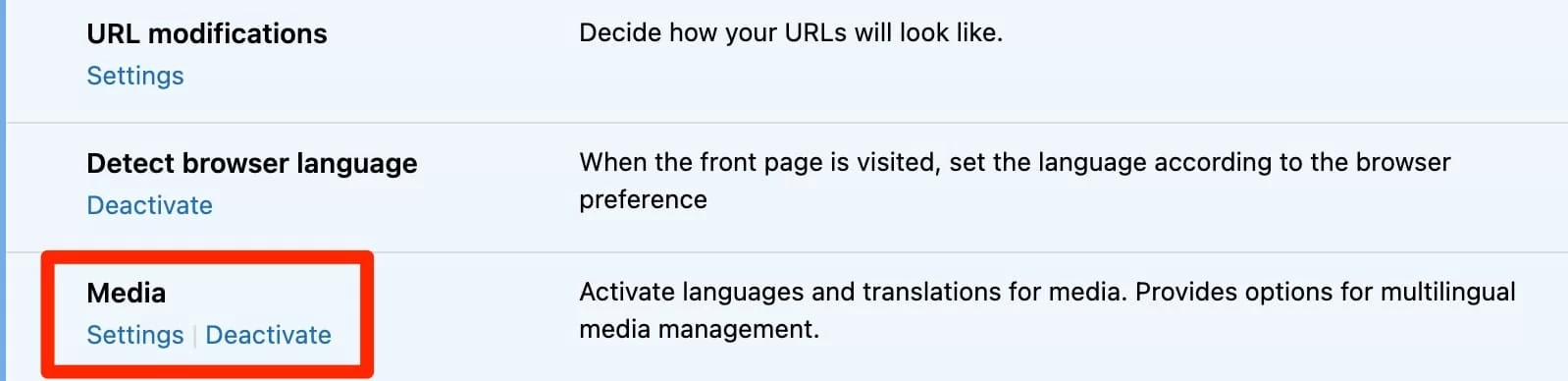
次に、以前に提示されたアイコン (鉛筆、「+」、および「フラグ」) を使用して、メディア ライブラリから関心のあるメディアを翻訳します。 キャプション、説明、および各画像の下部にある代替テキストをすばやく入力できます。
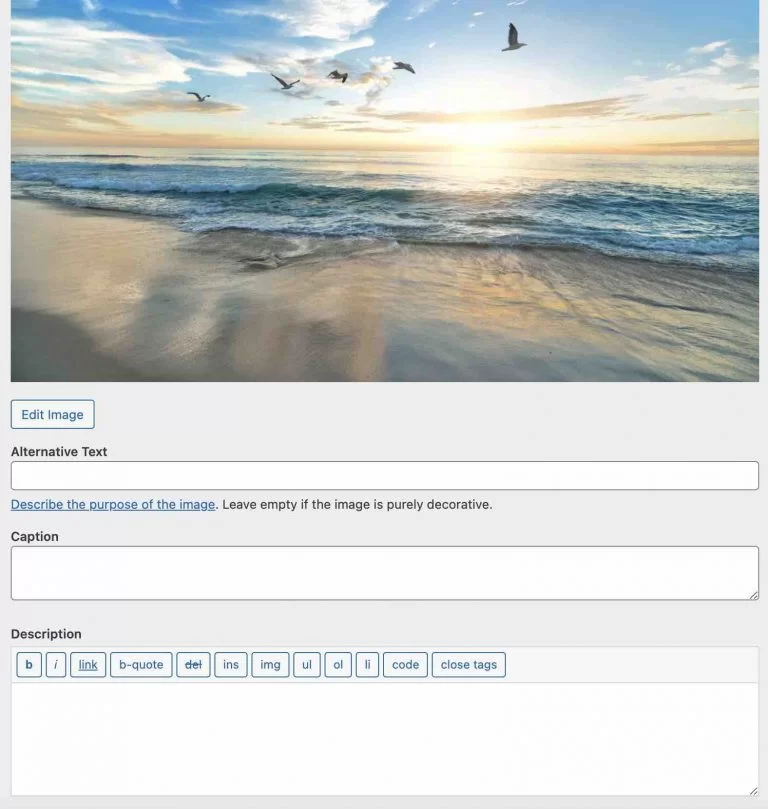
投稿、メニュー、ウィジェット、そしてメディアの翻訳のおかげで、 Polylang プラグイン WordPressをより完全に理解できるようになりました。
結論
メディアのメタデータ (タイトル、alt タグ、および説明) を翻訳する前に、 Polylang プラグイン設定で「メディア」モジュールがオンになっていることを確認します。
次に、以前に提示されたアイコン (鉛筆、「+」、および「フラグ」) を使用して、メディア ライブラリから関心のあるメディアを翻訳します。 キャプション、説明、および各画像の下部にある代替テキストをすばやく入力できます。
投稿、メニュー、ウィジェット、および新しいメディアの翻訳のおかげで、WordPress Polylang プラグインをより完全に理解できるようになりました。
続きを読む: Polylang vs WPML が 2023 年の最高の多言語プラグインになるために戦う
